Как исправить ошибку с файлом shlwapi.dll в Windows 10/11
При запуске приложения или работе ОС появилась ошибка файла shlwapi.dll? Ничего страшного, ее легко исправить!
Когда дело доходит до бесперебойной работы вашей Windows, даже самые, казалось бы, незначительные файлы могут иметь важную роль в системе. Одним из таких файлов является shlwapi.dll. Этот файл – библиотека динамической компоновки (DLL); важным компонент ОС Windows, отвечающий за различные функции, связанные с операциями оболочки и функциональностью пользовательского интерфейса (GUI).
При работе Windows и запуске программ в ней может возникнуть ошибка с файлом shlwapi.dll. Текст ошибки может формулироваться по разному, но суть такова: файл недоступен для ОС. Например, к такому исходу могло привести повреждение файла либо его полное удаление из системы. Так или иначе это нужно исправить!
Решение ошибки с файлом shlwapi.dll
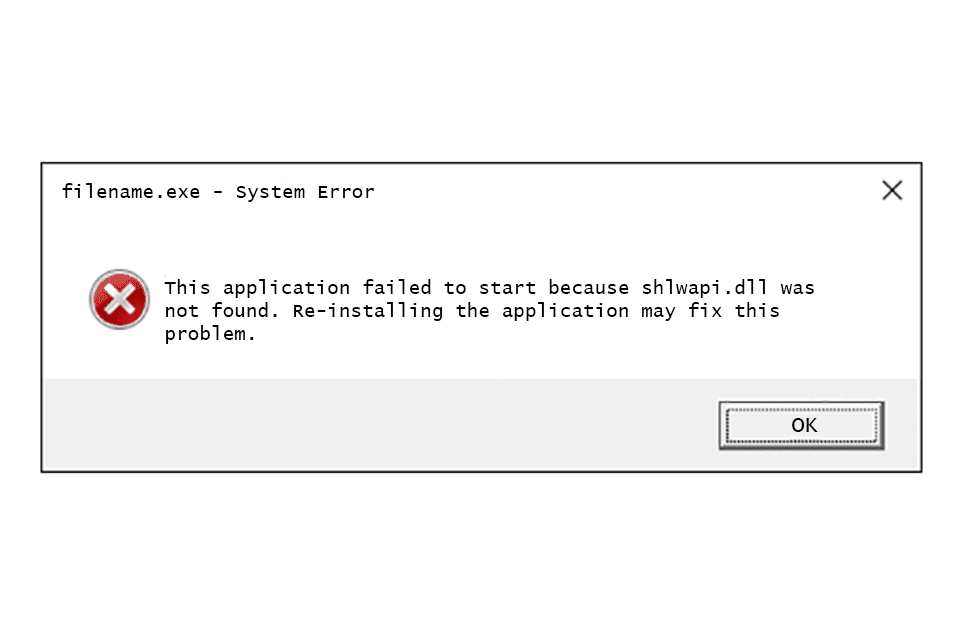
Восстановление системы через DISM и SFC
DISM и SFC — встроенные инструменты Windows, которые могут восстанавливать поврежденные или отсутствующие сис. файлы, и восстанавливать работоспособность ПК. Сканирование DISM и SFC можно запустить из командной строки с правами админа. Делается это следующим образом:
- Чтобы открыть командную строку от админа в Windows, введите CMD в строке поиска, затем щелкните ПКМ результат и выберите «Запуск от имени администратора».
- Для запуске сканирования DISM введите следующую команду и нажмите ENTER: dism /online /cleanup-image /restorehealth. Это проверит хранилище Windows на наличие повреждений и в авто. режиме устранит все найденные проблемы. Процесс может занять 2-5 минут (зависит от ПК и ОС).
- Чтобы запустить сканирование SFC, введите в командной строке следующую команду и нажмите ENTER: sfc /scannow. Все защищенные системные файлы будут проверены и все поврежденные или отсутствующие файлы будут заменены кэшированной копией. Дождитесь завершения сканирования (обычно 2-5 минут).
После завершения обоих сканирований вам следует перезагрузить ПК, чтобы применить любые изменения. Проверьте, решена ли проблема.
Переустановка проблемного ПО
Если существует конкретная программа, вызывающая проблему, попробуйте удалить, а затем переустановить ее (например, Microsoft DirectX, Microsoft VC++ Redist, NET Framework).
- Сначала откройте настройки Windows, нажав WIN+I. Вы также можете щелкнуть ПКМ кнопку «Пуск» и выбрать «Настройки» из списка.
- Когда откроется «Настройки», нажмите «Приложения» на боковой панели, затем выберите «Приложения и функции».
- В настройках «Приложения и функции» прокрутите вниз до списка приложений и найдите программу, которую хотите удалить. Когда вы найдете программу, нажмите кнопку ••• рядом с ней и в появившемся меню выберите «Удалить».
- В следующем окне сообщения подтвердите процесс удаления, нажав «Удалить», затем следуйте инструкциям, чтобы удалить программу.
Далее требуется установить программу заново и перезагрузить ПК. После переустановки проблемного компонента ошибка файла shlwapi.dll исчезнет.
Как можно заметить, все сводится к тому, чтобы найти и устранить повреждения в системе либо запускаемом приложении. Идти на кардинальные меры, например, сброс ПК или переустановку Windows, стоит лишь в самом крайнем случае. Если у вас остались вопросы по теме, оставляйте их в комментариях ниже!